5 תוכנת עורך מטא -נתונים יוצאת דופן למחשבים מקוונים ושולחניים
מטא נתונים הם נתונים יקרי ערך על וידאו, אודיו או מסמך. עבור סרטונים, הוא בדרך כלל כולל מידע כגון, מי יצר את הסרטון, מתי הוא צולם, המיקום שבו הוא הוקלט ועוד רבים אחרים. בינתיים, ניתן ליצור מטא נתונים באמצעות מכשירים כמו מצלמות. לאחר מכן הוא מוטמע כנתונים בקובץ הווידאו. עם זאת, רוב מוסכמות שמות הקבצים של מכשירים מבלבלות למדי וקשה לזכור אותן. במיוחד כשיש לך מספר סרטונים, זו יכולה להיות משימה מפחידה למיין כאשר אין להם שמות או תגים מתאימים. לאחר שנאמר זאת, בפוסט זה, נספק לך את עורך מטא -הנתונים הטוב ביותר תוכניות שיש. המשך לקרוא וגלה עוד פתרונות אלה.


חלק 1. 5 עורכי מטא -נתונים מובילים עבור Windows ו- Mac
ידידותיות למשתמש: הכלי מגיע עם ממשק נקי ופשוט שבו תוכלו למצוא בקלות את כל הפונקציות והתכונות הדרושות לכם; השדות מוגדרים בבירור ומאפשרים לך להזין נתונים פשוטים כמו מילוי טפסים.
1. ממיר וידאו Vidmore
ממיר וידאו Vidmore הוא עורך מטה-נתונים חוצה פלטפורמות התומך במחשבי Windows ו- Mac. כלי מדהים זה מאפשר למשתמשים לשפץ את המטא נתונים של קובץ וידאו. זה כולל את הכותרת, האמן, האלבום, המלחין, הז'אנר, והרבה יותר. זה אפילו מאפשר לך להגדיר תמונה ממוזערת או תמונה משלך לרצועת הווידאו. מלבד זאת, הוא מכיל גם כמה פונקציות קשורות אחרות כמו ממיר וידאו, משפר וידאו ויוצר GIF. מצד שני, עיין בשלבים המפורטים כיצד להשתמש בעורך מטא -נתונים זה עבור Mac או Windows.
יתרונות
1. תומך בפורמטי קלט MP4, M4A, MOV, M4V, MOV ועוד.
2. תגי מטא נתונים הניתנים להתאמה אישית.
3. יכול לערוך תגי מטא נתונים עבור וידאו ושמע כאחד.
חסרונות
1. יכול לעבוד רק עם קובץ אחד בכל פעם.
שלב 1. התקן עורך מטא נתונים זה
לפני שתוכל להשתמש בתוכנית, עליך להוריד אותה תחילה מהאתר הרשמי שלה. לאחר מכן התקן אותו במחשב שלך והפעל אותו לאחר מכן.
שלב 2. פתח את עורך מטא הנתונים של מדיה
הקלק על ה ארגז כלים כרטיסייה. מכרטיסיה זו, בחר את מטא נתונים של מדיה אפשרות עורך ואז יופיע דיאלוג שבו תוסיף את המדיה.
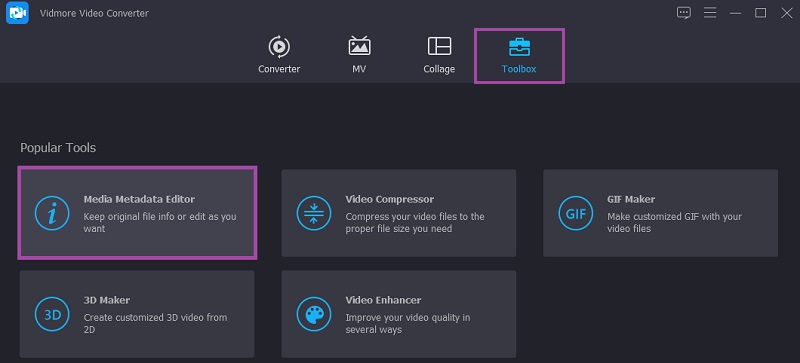
שלב 3. העלה את קובץ הווידאו
לאחר מכן, הוסף את קובץ הווידאו המכיל את פרטי המדיה שברצונך לשנות. פגע ב ועוד סמל ובחר את המדיה הרצויה. לאחר מכן בדוק את הפריטים שצריך לשנות.

שלב 4. ערוך מטא נתונים
לאחר זיהוי איזה פריט יש לשנות, לחץ על השדה המשויך שלו והזן את המידע המתאים. לשם שם הקובץ, פשוט לחץ על עִפָּרוֹן סמל בראש הממשק. באשר לז'אנר, פשוט לחץ על התפריט הנפתח ובחר את הז'אנר המתאים לרצועה. תוכל גם לשים כיסוי מאחת התצלומים השמורים שלך. אם סיימת, פשוט לחץ על להציל כפתור ואחריו בסדר לַחְצָן.
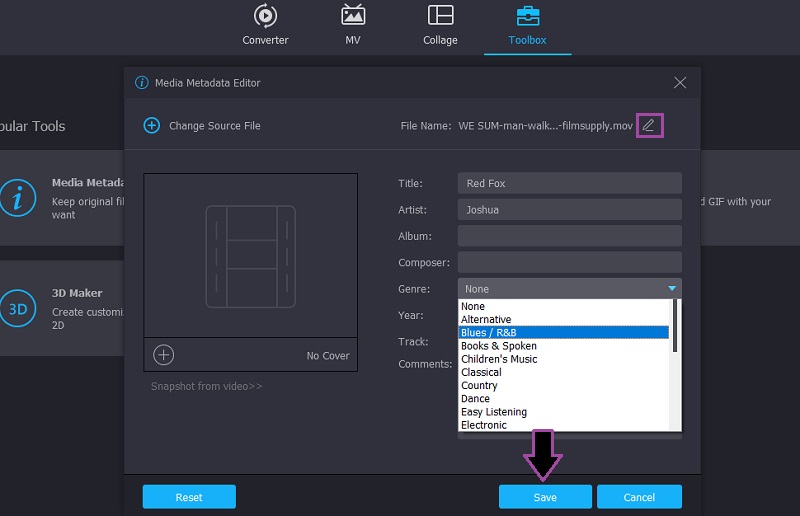
2. TigoTago
עורך תגי מטא נתונים נוסף של קובץ וידאו שיכול לעזור לך לערוך תגים ולשנות שם למספר רב של קבצים הוא TigoTago. במילים אחרות, זה מפשט את העבודה ומסיר את הטרחה של עריכת תגים אחד אחד. הוא מאפשר לך לייבא תגים מ- .freedb או .discorgs לקבצים ללא שם ולהטמיע את הנתונים לקובץ המדיה.

תוכנית זו תואמת באופן מלא ל- Windows PC, ומציעה Windows XP, Windows Vista, Windows 7, Windows 8 ו- Windows 10. בין אם במחשב שלך פועל מעבד 32 או 64 סיביות, כלי זה יוכל לבצע את העבודה היטב
3. MyMeta
עורך מטא נתונים זה, שנועד להיות עורך מטא נתונים של Windows, אינו מפגר מבחינת עריכת תגים. כמו הכלי הקודם, תוכל ליצור מטא נתונים באופן אוטומטי ממסדי נתונים באמצעות פתרון זה. זה אומר שאתה לא צריך להקליד את התגים ידנית או לשנות את שם כל רצועה. החיסרון היחיד הוא שהוא אינו מציע ניסיון חינם ותומך רק בעריכת תגים עבור קבצי וידאו.

במיוחד, היקף הפורמט שלו סובב סביב MP4, MOV ו- M4V. לכן, אם אתה מחפש עורך תגים שיכול להתמודד עם אודיו ווידאו כאחד, יתכן שזה לא הכלי עבורך. אבל שוב כיוון שהמטרה העיקרית היא לארגן מסלול באמצעות עורך וידאו, MyMeta זכתה לשמירה.
4. ExifTool
אם אתה מחפש עורך מטא -נתונים בחינם ל- Mac הזמין גם במערכות הפעלה אחרות, עליך לשקול להשתמש ב- ExifTool. הוא יכול לקרוא, לכתוב ולערוך מידע מטא של וידאו, אודיו או תמונה. חוץ מזה, אתה יכול למחוק מטא נתונים של וידאו אחד בכל פעם, לפי קבוצה או בבת אחת
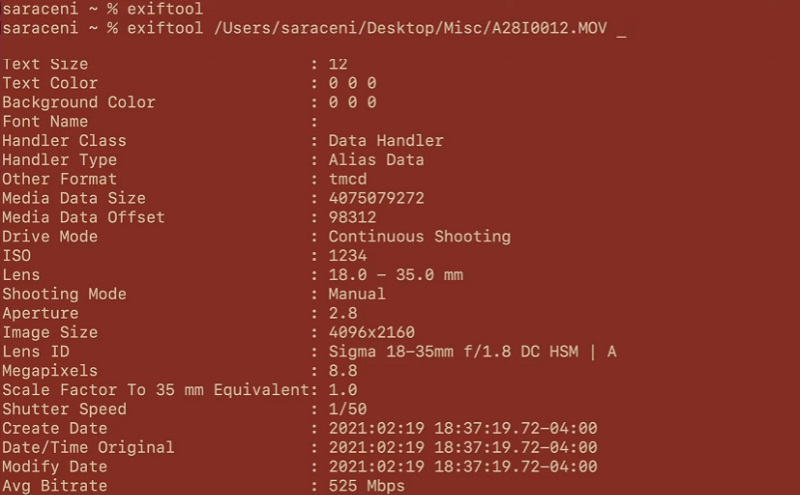
שלא כמו התוכנה הרגילה, היא יכולה לצפות בתצוגה מקדימה של קבצים גולמיים ולא מוכרים לצורכי קריאה וצפייה. אתה תיתקל בזה רוב הזמן אם אתה מקליט סרטונים באמצעות מכשירי מצלמה שונים. בנוסף, הוא תומך בפלט רב לשוני כך שלא תהיה שום בעיה בניווט בכלי לדוברי השפה האנגלית.
5. קאנטו DAM
אחד מעורכי המטא-נתונים הטובים ביותר באינטרנט שמומחה לעריכת קבצים בקנה מידה גדול הוא Canto DAM. הוא מגיע עם תבניות מטא נתונים שממלאות אוטומטית ערכים מסוימים עבור המטא נתונים. בכמה לחיצות פשוטות תוכל להטביע ולהוסיף תגים לקבצים שהועלו לאחרונה במקום להקליד אותם ידנית עבור כל אחד מקבצי הווידאו.
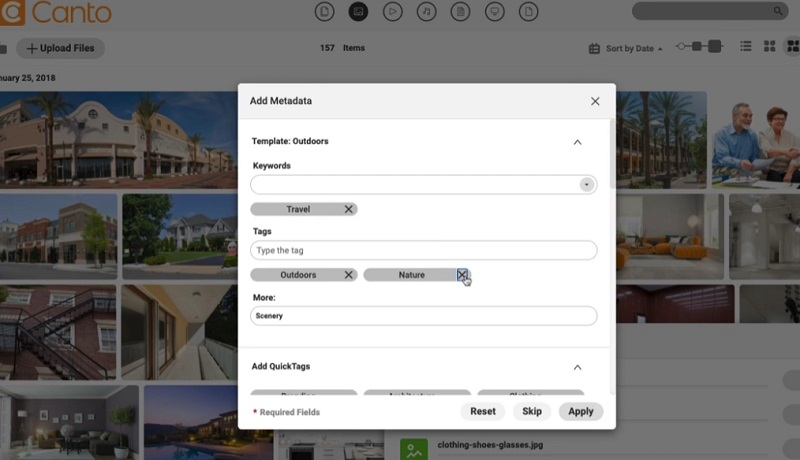
תכונה זו של קאנטו מאפשרת לך גם להגדיר תבנית חדשה או לערוך תבניות קיימות. בנוסף, הוא מאפשר לך להוסיף כמה תגים שאתה רוצה יחד עם שדות מותאמים אישית. בין התגים שנוספו, תוכל להסיר כל אחד מהם ולשמור את התגים המתאימים לקובץ מסוים.
חלק 2. שאלות נפוצות של עורך מטא נתונים של וידאו
האם קיים קוד פתוח של עורך מטא נתונים של וידאו זמין באופן מקוון?
כן. TagSpaces הוא אחד מהם. זהו קוד פתוח בחינם שיכול להכיל משתמשים לתצוגה מקדימה של סוגי קבצים שונים עם תוספים.
האם ניתן לערוך מטא נתונים ישירות או מבלי להשתמש באפליקציה של צד שלישי?
שאלה טובה. כן אתה יכול. לחץ באמצעות לחצן העכבר הימני על קובץ הווידאו שאתה צריך ופתח את התפריט עבורו נכסים. לאחר מכן בחר פרטים. כאן תערוך את הכותרת, הדירוג, הנושא, תגי הקלט ושאר שדות המקור. כדי לערוך, העבר את סמן העכבר לשדה של תג מסוים מתחת ערך סעיף ולשנות בהתאם.
האם אוכל להשתמש בעורך מטא -נתונים של וידאו באנדרואיד?
ישנם עורכי מטא נתונים ניידים שונים שתוכל להתקין ולהשתמש בהם במכשיר האנדרואיד שלך. אחד הכלים הפופולריים ביותר הוא ExifTool. כן. הוא מגיע גם עם גרסה לנייד המאפשרת לך EXIF מטא נתונים של קבצי וידאו ותמונות.
סיכום
אלה הם עורך מטא נתונים של וידאו תוכניות שתוכל להשתמש בהן לשינוי מטא נתונים מכל קובץ וידיאו. בין אם אתה משתמש בהם לארגון, לזיהוי או לאימות מחבר, יוצר וכו '. פתרונות אלה צריכים להיות לעזר רב.
עריכת וידאו
-
ערוך מטא נתונים
-
חותך וידאו
-
מדחס וידאו


